电脑启动不了怎么重装系统呢?我们可以使用u盘重装系统的方法来重装系统,u盘重装系统就不需要进入桌面也可以重装系统。具体步骤如下我们继续看下去吧。
工具/原料:
系统版本:windows7系统
品牌版本:华硕天选2
软件版本:小白一键重装系统,一个8g内存以上的u盘
方法/步骤:
1、首先我们先要制作u盘启动盘,在好的电脑上搜索安装小白一键重装系统软件并下载,打开软件插入空白u盘,选择制作系统模式点击开始制作。
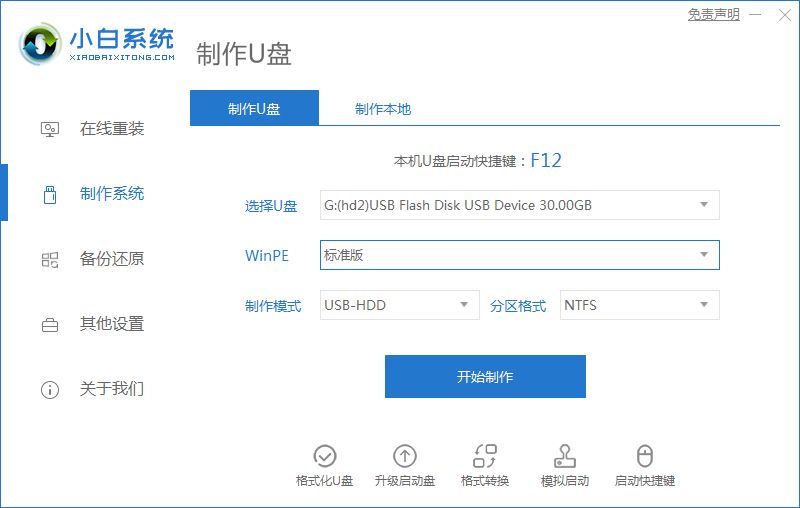
2、我们选择windows7 64位 旗舰版后点击开始制作。
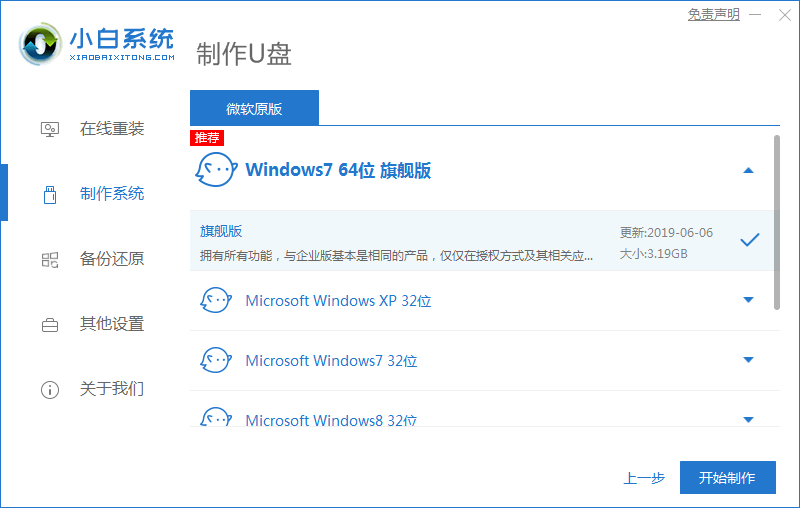
3、在制作u盘前要提前备份好重要文件哦!防止文件丢失。
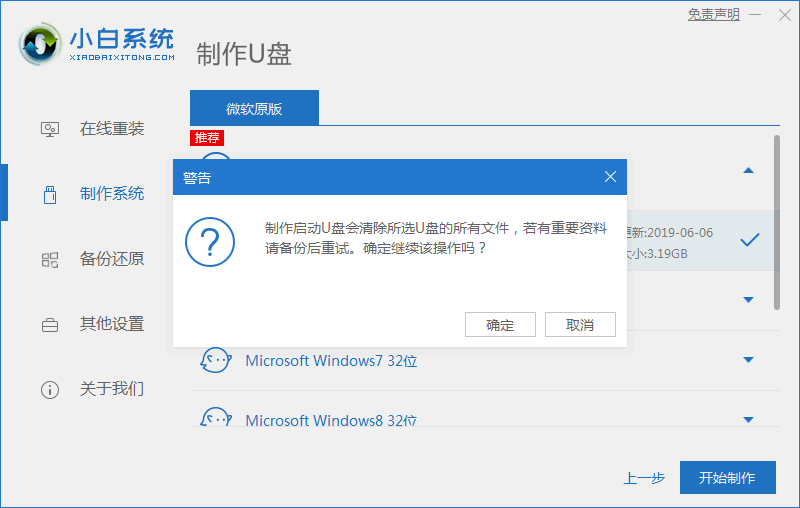
4、耐心的等待电脑制作u盘。
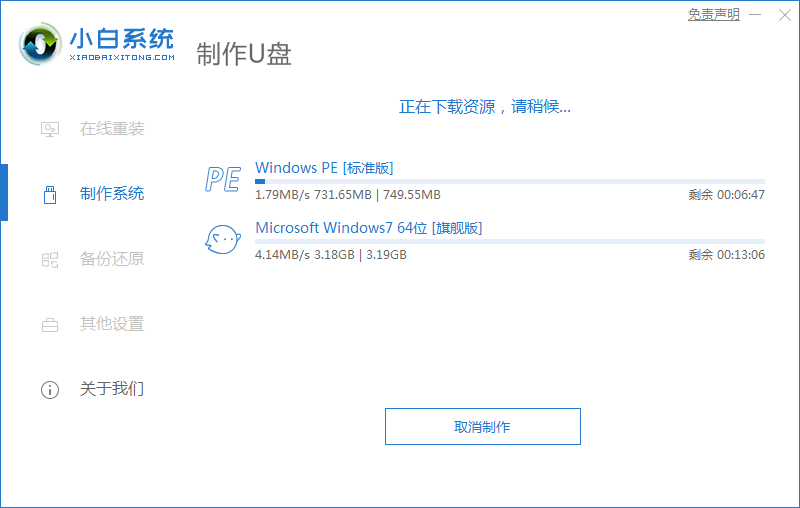
5、u盘启动盘制作工具完成,拔出u盘,将制作的u盘启动盘插入需要重装系统的电脑然后开机时要按热键(可以在自己电脑品牌官网查询热键),调出启动项列表。
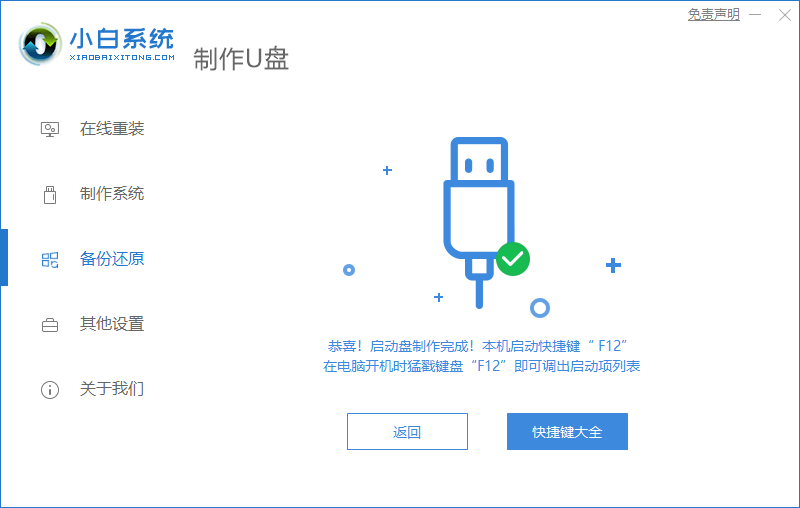
6、进入页面后在Boot里选择Boot Option #1,随后再选择UEFI:KingstonDT 101 II PMAP。
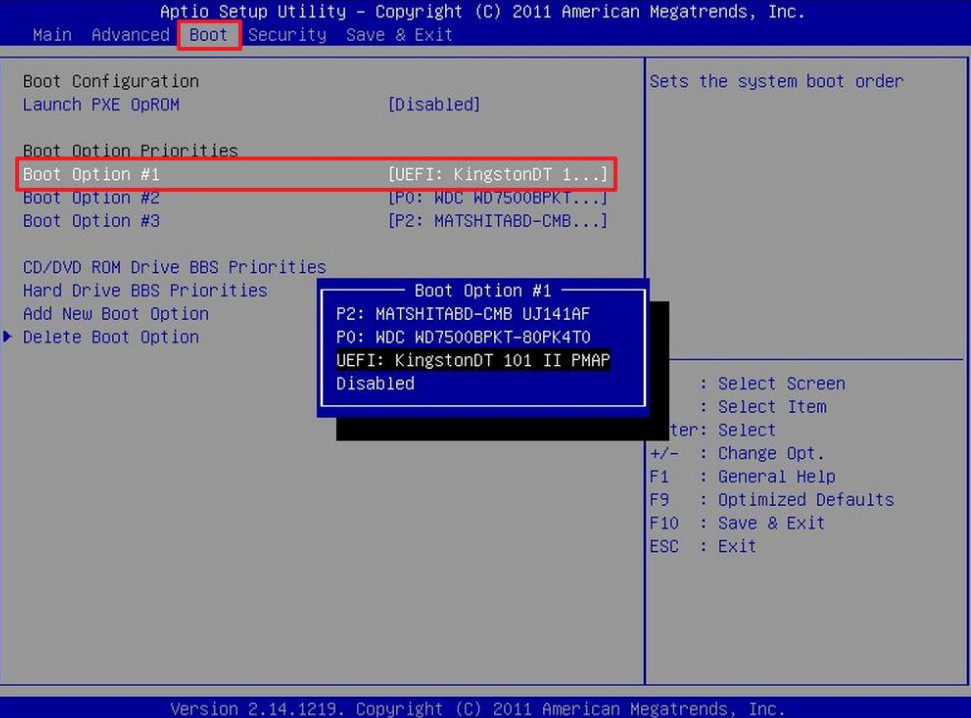
7、继续耐心等待软件安装win7系统。安装完后重启即可安装完成win7
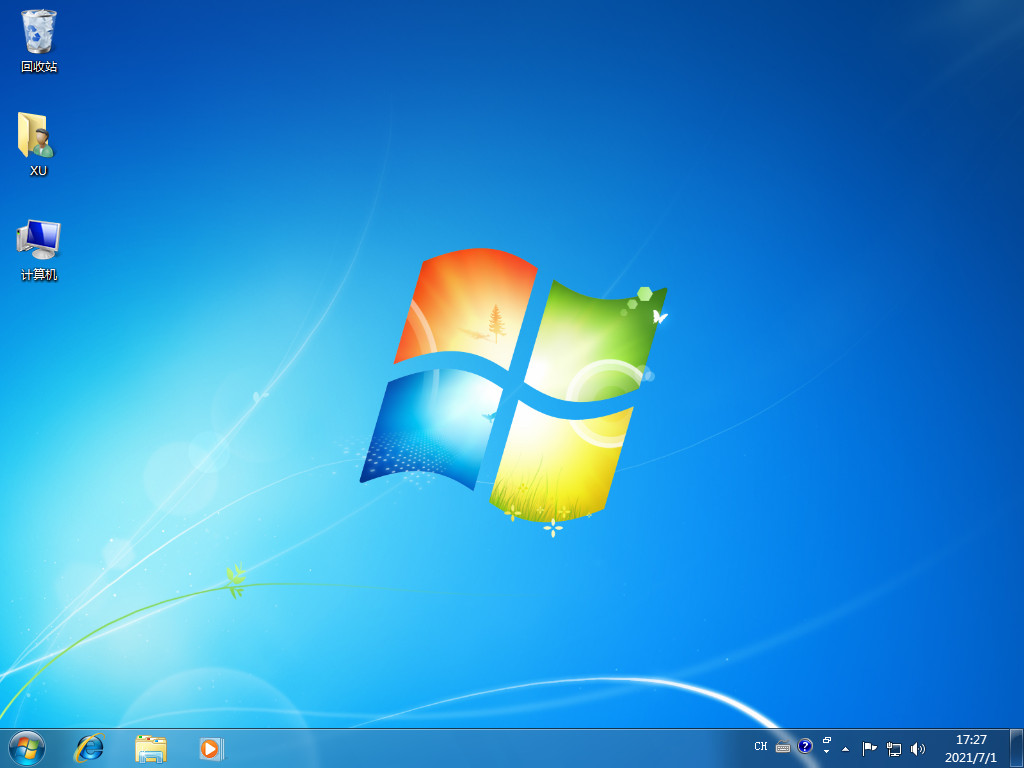
总结:
以上就是电脑启动不了怎么重装系统的方法啦,希望对大家有帮助哦。
相关阅读
热门教程
最新教程